本教程多次使用極坐標巧妙的把一些填充圖案變成非常實用的背景圖片,然后再變色及重新使用其它濾鏡制作出很藝術的效果!
最終效果
1、新建一個30×5的透明背景圖像,選擇其中一半并填充黑色(可〖CTRL_+〗放大后選擇)。然后將其定義為圖案。
![]()
<圖1>
2、新建一個300×300的圖像,新建圖層,通過【編輯_填充】將之前定義的圖案填充到新建圖層中,效果如圖2。然后【濾鏡_扭曲_極坐標】,設定如圖3。
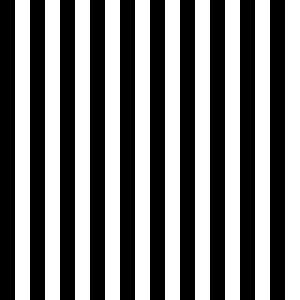
<圖2> 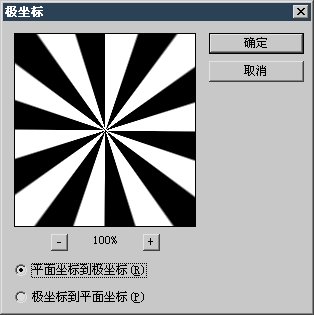
<圖3>
3、對圖層設定如圖4的漸變樣式。然后新建一個空白圖層,將其與設定好漸變樣式的圖層一起選擇后〖CTRL_E〗合并,這樣就將樣式合并到了圖層中。圖層調板如圖5。圖像效果如圖6。
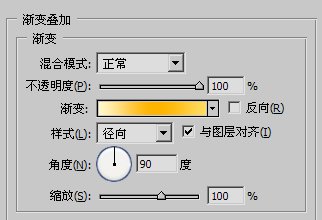
<圖4> 
<圖5> 
<圖6>
4、〖CTRL_J〗將圖層復制一層,將其通過自由變換旋轉一個小角度(如10度),將圖層混合模式改為“疊加”。圖層調板和圖像效果分別如下圖7,圖8。
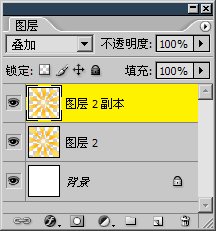
<圖7> 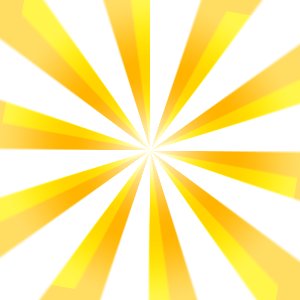
<圖8>
推薦設計

優秀海報設計精選集(8)海報設計2022-09-23

充滿自然光線!32平米精致裝修設計2022-08-14

親愛的圖書館 | VERSE雜誌版版式設計2022-07-11

生活,就該這麼愛!2022天海報設計2022-06-02
最新文章

5個保姆級PS摳圖教程,解photoshop教程2023-02-24

合同和試卷模糊,PS如何讓photoshop教程2023-02-14

PS極坐標的妙用photoshop教程2022-06-21

PS給數碼照片提取線稿photoshop教程2022-02-13









